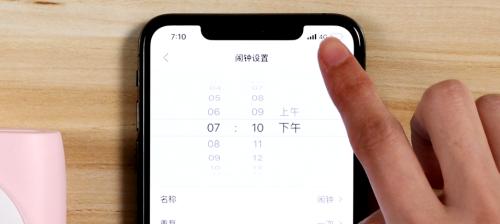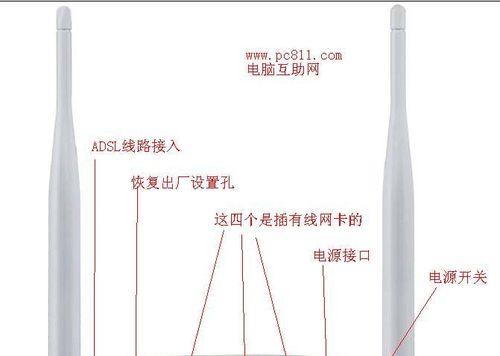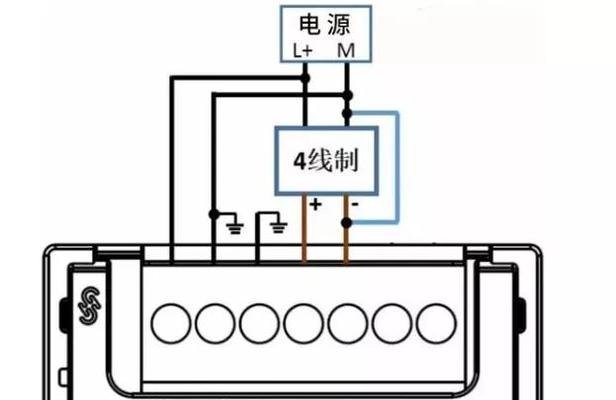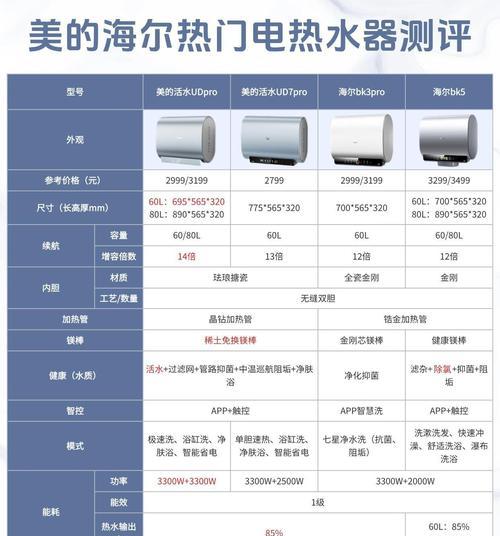影院系统机顶盒连接方法是什么?如何调试?
随着家庭影院技术的不断进步,越来越多的消费者开始尝试自行搭建或升级自己的家庭影院系统。影院系统机顶盒作为连接各种视频设备和音频设备的重要组件,其正确的连接方法和调试技巧对于保证观影体验至关重要。本文将为您详尽讲解影院系统机顶盒的连接方法,并提供调试步骤,确保您能够顺利地享受高清、流畅的影音盛宴。
一、连接前的准备工作
在开始连接机顶盒之前,您需要确保已经具备以下条件:
一台支持HDMI输出的机顶盒设备。
一台支持HDMI输入的显示设备,如电视机或投影仪。
高速HDMI线缆。
高保真音响系统及相应的音频线缆。
连接机顶盒所需的电源线。
控制机顶盒的基本操作知识。
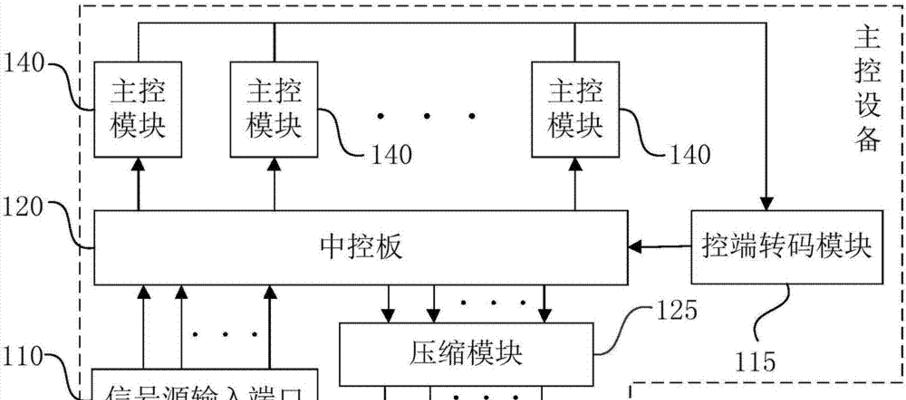
二、影院系统机顶盒连接步骤
1.连接HDMI线
关闭所有设备的电源,将HDMI线一端连接到机顶盒的HDMI输出端口,另一端连接到显示设备的HDMI输入端口。务必确保连接稳固,无松动现象。
2.连接音频线
如果您使用的是独立的音频系统,需要将机顶盒的音频输出端口(通常有光纤、同轴或模拟音频接口)连接到音响接收器的相应输入端口。
3.供电
将机顶盒的电源线插入电源插座,并开启机顶盒电源。等待机顶盒完成启动和自检过程。
4.连接显示设备
开机后,将显示设备切换至相应的HDMI输入模式,以确保能够接收并显示机顶盒的信号。

三、影院系统机顶盒调试指南
1.调整视频设置
进入显示设备的设置菜单,选择“输入源”找到连接的HDMI端口,确保其为活动输入。
根据显示设备和机顶盒的兼容性,调整视频分辨率和刷新率,通常推荐使用最佳分辨率,比如4KUHD,以及60Hz或更高刷新率。
2.音频设置
在机顶盒的音频输出设置中,选择正确的音频格式。对于大多数用户来说,选择“自动”或“直通”模式通常能得到最佳效果。
调整音响接收器的音量和音效设置,确保声音清晰,音量适宜。
3.机顶盒系统设置
进入机顶盒的主菜单设置,根据个人偏好调整图像和声音选项,例如亮度、对比度、饱和度等。
检查并设置机顶盒的网络连接,确保其能上网获取在线资源。
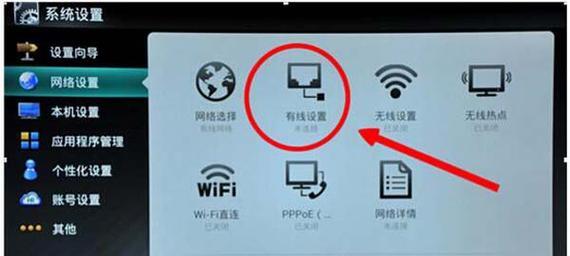
四、常见问题解决与技巧
在连接和调试过程中,您可能会遇到各种问题,以下是一些常见问题的解决方法及一些实用技巧:
问题1:显示设备无信号或信号不正确。
解决方案:检查HDMI线缆是否连接牢固,尝试更换线缆或端口。确认显示设备的输入源是否正确选择。
问题2:声音与画面不同步。
解决方案:调整机顶盒的音频延迟设置,通常有正负调整选项。可以通过观看具有明显声音与动作同步的视频内容进行微调。
技巧1:确保所有设备的固件更新到最新版本,以获得最佳性能和新功能支持。
技巧2:如果使用无线网络连接机顶盒,尽量保证路由器与机顶盒之间没有物理障碍,并且尽可能使用5GHz频段以减少干扰。
五、结语
通过以上步骤,您应该已经能够完成影院系统机顶盒的连接与调试工作。虽然不同品牌和型号的设备可能存在些许差异,但基本的连接和设置流程大致相同。确保细致耐心地进行每一步操作,并在调试过程中充分利用设备的设置选项,以获得最佳的影音体验。如果您在操作过程中遇到任何问题,不妨参考本指南中的常见问题解决方法或联系设备客服获取专业支持。
版权声明:本文内容由互联网用户自发贡献,该文观点仅代表作者本人。本站仅提供信息存储空间服务,不拥有所有权,不承担相关法律责任。如发现本站有涉嫌抄袭侵权/违法违规的内容, 请发送邮件至 3561739510@qq.com 举报,一经查实,本站将立刻删除。
- 上一篇: 华为快充屏显充电器的功率是多少瓦?
- 下一篇: 智能手表字幕怎么关闭设置?如何调整字幕显示?
- 站长推荐
-
-

充电器发热的原因及预防措施(揭开充电器发热的神秘面纱)
-

电饭煲内胆损坏的原因及解决方法(了解内胆损坏的根本原因)
-

Mac内存使用情况详解(教你如何查看和优化内存利用率)
-

厨房净水器滤芯的安装方法(轻松学会安装厨房净水器滤芯)
-

如何正确对焦设置XGIMI投影仪(简单操作实现高质量画面)
-

电饭煲内米饭坏了怎么办(解决米饭发酸变质的简单方法)
-

Switch国行能玩日版卡带吗(探讨Switch国行是否兼容日版卡带以及解决方案)
-

手机处理器天梯排行榜(2019年手机处理器性能测试大揭秘)
-

电饭煲自动放水不停的故障原因与解决办法(探索电饭煲自动放水问题的根源及解决方案)
-

电饭煲蛋糕的制作方法(在制作过程中不使用碱的窍门)
-
- 热门tag
- 标签列表
- 友情链接